Ekspor adalah perintah bawaan dari bash shell, ketika variabel lingkungan dibuat di bash shell, mereka tidak mewarisi perubahan dari shell induknya yang berarti ketika shell baru akan dibuka, nilai dari shell induk tidak akan berubah. diekspor ke shell anak baru. Untuk mengekspor nilai variabel lingkungan di shell anak, kami menggunakan perintah ekspor untuk mengekspor nilai ini ke proses anak.
Dalam tindak lanjut ini, kami akan menjelaskan pemanfaatan perintah ekspor di Linux.
Apa itu perintah ekspor di Linux
Perintah ekspor digunakan untuk menandai variabel lingkungan sehingga dapat diekspor ke shell anak. Sintaks umum menggunakan perintah ekspor:
$ export [options] [variable-name]Kita dapat menggunakan dua argumen dengan perintah ekspor; salah satunya dapat berupa opsi apa saja (akan membahas opsi ini nanti) dan nama variabel yang akan ditandai untuk diekspor di shell anak.
Paling sering opsi berikut digunakan dengan perintah ekspor:
| Opsi | Penjelasan |
| -p | Ini menampilkan variabel yang diekspor dari shell saat ini |
| -n | Digunakan untuk menghapus variabel dari daftar variabel yang diekspor |
| -f | Digunakan untuk mengekspor fungsi dari shell induk ke shell anak |
Untuk memahami penggunaan perintah ekspor, kami akan mempertimbangkan contoh tingkat dasar terlebih dahulu. Kami akan mendeklarasikan variabel "myVariable" dan menyimpan string "LinuxFoss" di dalamnya menggunakan perintah:
$ myVariable=LinuxFoss
Untuk menampilkan nilai penyimpanan "myVariable", gunakan perintah echo:
$ echo $myVariable
Nilai "Linux Foss" telah ditampilkan, buka shell anak dengan menjalankan perintah bash:
$ bash
Shell bash baru telah dibuka, cetak nilai "myVariable" yang dibuat di shell induk:
$ echo $myVariable
Tidak ada yang ditampilkan di output karena "myVariable" yang dibuat di shell induk tidak diekspor ke shell anak, jadi kita akan keluar dari shell anak:
$ exit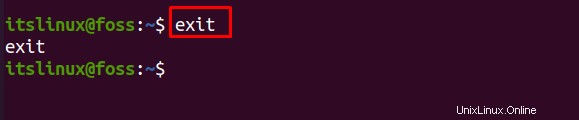
Setelah kita berada di shell induk, kita akan mengekspor "myVariable" ke shell anak dengan menggunakan perintah ekspor:
$ export myVariable
Sekali lagi, buka cangkang anak:
$ bash
Cetak nilai “myVariable” menggunakan perintah echo:
$ echo $myVariable
Dengan cara ini, kita dapat menandai variabel lingkungan dan mengekspornya ke shell atau child shell yang baru dibuat. Sekarang, jika kita ingin menampilkan variabel ekspor dari shell saat ini, kita dapat menggunakan flag “-p”:
$ export -p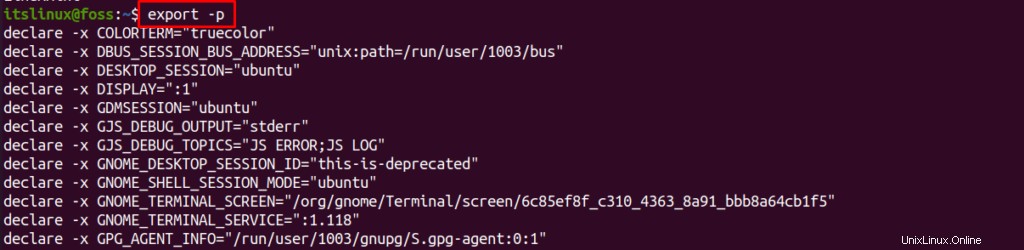
Kita bisa melihat di akhir daftar nama "myVariable" yang kita ekspor pada perintah sebelumnya:

Dan jika kita ingin menghapus “myVariable” dari daftar variabel ekspor, kita dapat menggunakan opsi “-n”:
$ export -n myVariable
Jika kita kembali menampilkan daftar variabel ekspor dari shell saat ini menggunakan flag “-p”:
$ export -p
Kami tidak akan melihat nama “myVariable” di seluruh daftar:

Nama telah dihapus, demikian pula, kita dapat membuat fungsi, myVariable() di shell induk dan menyimpan beberapa nilai di dalamnya:
$ myVariable() { echo “HELLO! Its LinuxFoss”; }
Untuk mengekspor fungsi ini ke shell anak, kita akan menggunakan flag “-f” jika tidak maka akan menganggapnya sebagai nama variabel, bukan fungsi:
$ export -f myVariable
Buka shell baru menggunakan perintah "bash" dan cetak nilai myVariable():
$ myVariable
Jika perintah "ekspor" dijalankan tanpa menggunakan opsi apa pun, itu akan menampilkan daftar semua variabel dan fungsi yang diekspor:
$ export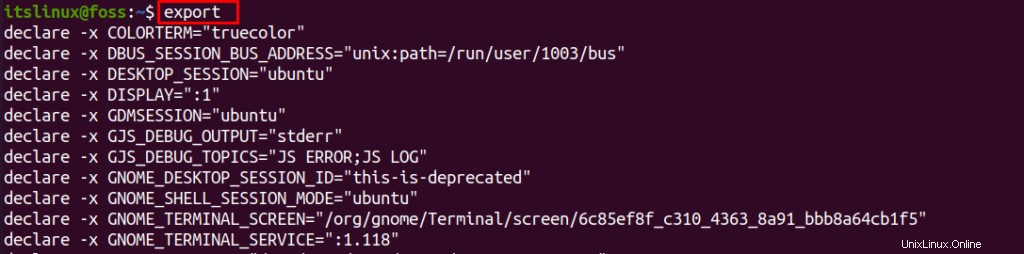
Perintah ekspor juga digunakan untuk mengatur editor vim sebagai editor default Linux, untuk mengatur editor Vim ke editor default Anda menggunakan perintah ekspor:
$ export EDITOR=/usr/bin/vim
Untuk memverifikasi editor vim telah disetel sebagai editor default, gunakan perintah grep:
$ export | grep EDITOR 
Kesimpulan
Perintah export adalah salah satu perintah bawaan dari bash shell yang digunakan untuk mengekspor variabel lingkungan dari shell induk ke shell anak yang baru dibuat. Dalam tindak lanjut ini, perintah ekspor dijelaskan dengan penggunaannya di Linux dengan bantuan beberapa contoh. Kami juga menjelaskan opsi yang digunakan bersama dengan perintah ekspor.